navisworks教程 碰撞检查
第2讲-碰撞及校审

2、选中后点击【最短距离】按钮
1、首先选定两个对象 3、点击后显示测量结果
2.1、三维校审-测量
2.1.2 转为红线批注
测量完成以后点击 【转为红线批注】按钮,
测量结果将保存在该视
点中,同时,软件会自 动保存该视点,删除视
点的同时红线批注将会
被删除。
2.2、三维校审-红线批注
所有红线批注只能添加到已保存的视点或具有已保存视点的碰撞结果。
间的碰撞; 2)将“Clash Detective”与“TimeLiner”联系起来,可以对项目进行基于时间的碰 撞检查。
3.1、碰撞检查-基础知识
(3)、文件导出 在从revit中导出nwc文件的时候需要注意一下4点: 1)安装软件的顺序,先revit再navisworks,这样才能将导出插件安装到revit中; 2)创建专用的三维轴侧视图,管综的范围通常情况下以楼层为单位,保证视图的主要 范围的顶和底是处于一个完整楼层空间内,比如F1楼层的起始至F2楼层的起始就是一个完 整的层高; 3)导出视图的时候设置为精细模式;
Autodesk Navisworks
第二讲 碰撞及校审
大纲
Autodesk Navisworks可视化和仿真,分析多种格式的三维设计模型。
1 2 3
视点 三维校审
碰撞检查
思考题
4
1.1、视点-基础概念
视点是模型特定角度的快照,视点的保存不仅仅是模型相关的视图信息,还可以
在视点上面添加红线标注和注释,对模型进行相关的审阅和校审工作。
透明度;
3)所有颜色都设置以后,点击【运行】按 钮,关闭退出
3.2、碰撞检查-检测前准备
第一步:打开【Appearance Profiler】
navisworks软碰撞操作流程__概述及说明
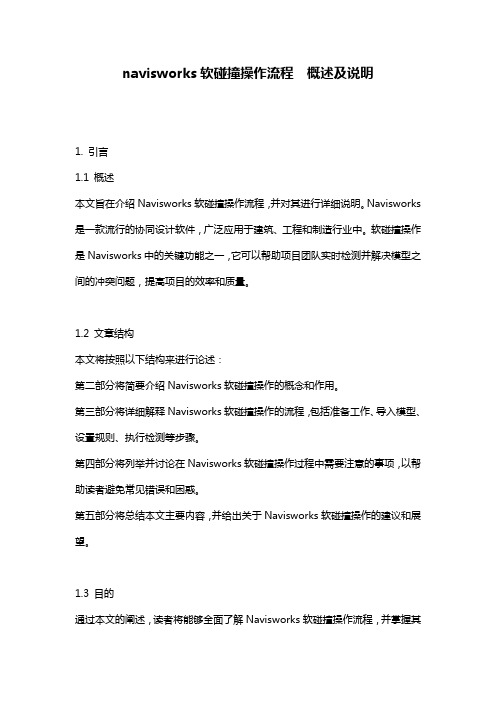
navisworks软碰撞操作流程概述及说明1. 引言1.1 概述本文旨在介绍Navisworks软碰撞操作流程,并对其进行详细说明。
Navisworks 是一款流行的协同设计软件,广泛应用于建筑、工程和制造行业中。
软碰撞操作是Navisworks中的关键功能之一,它可以帮助项目团队实时检测并解决模型之间的冲突问题,提高项目的效率和质量。
1.2 文章结构本文将按照以下结构来进行论述:第二部分将简要介绍Navisworks软碰撞操作的概念和作用。
第三部分将详细解释Navisworks软碰撞操作的流程,包括准备工作、导入模型、设置规则、执行检测等步骤。
第四部分将列举并讨论在Navisworks软碰撞操作过程中需要注意的事项,以帮助读者避免常见错误和困惑。
第五部分将总结本文主要内容,并给出关于Navisworks软碰撞操作的建议和展望。
1.3 目的通过本文的阐述,读者将能够全面了解Navisworks软碰撞操作流程,并掌握其正确使用方法。
同时,在理解软碰撞操作原理和重要性的基础上,读者还能够提高团队合作效率,并从容应对模型冲突问题。
最终,希望通过本文的指导,能够帮助读者充分利用Navisworks软碰撞功能,提高项目设计和协同工作的质量与效率。
2. 正文:2.1 Navisworks软碰撞操作简介Navisworks软碰撞操作是一种基于BIM模型的虚拟协调技术,它能够帮助项目团队发现和解决在建筑和工程项目中可能出现的冲突问题。
通过导入各个专业的三维模型,并进行碰撞检测,可以及时发现并解决不同专业之间的干涉、冲突或误差等问题。
Navisworks软碰撞操作利用将不同专业构件模型集成到一个协调平台中,通过对模型进行空间关联和碰撞检测,来实现多个专业之间的整体协调。
这种操作方式不仅能够减少后期施工过程中的变更,还能提高项目设计质量和施工效率。
2.2 Navisworks软碰撞操作流程详解步骤一:准备模型首先,需要收集并准备各个专业的三维模型数据。
navisworks碰撞检查操作流程
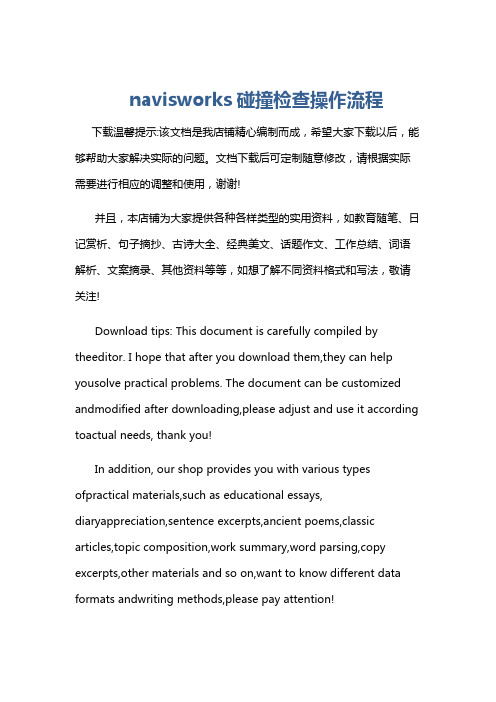
navisworks碰撞检查操作流程下载温馨提示:该文档是我店铺精心编制而成,希望大家下载以后,能够帮助大家解决实际的问题。
文档下载后可定制随意修改,请根据实际需要进行相应的调整和使用,谢谢!并且,本店铺为大家提供各种各样类型的实用资料,如教育随笔、日记赏析、句子摘抄、古诗大全、经典美文、话题作文、工作总结、词语解析、文案摘录、其他资料等等,如想了解不同资料格式和写法,敬请关注!Download tips: This document is carefully compiled by theeditor. I hope that after you download them,they can help yousolve practical problems. The document can be customized andmodified after downloading,please adjust and use it according toactual needs, thank you!In addition, our shop provides you with various types ofpractical materials,such as educational essays, diaryappreciation,sentence excerpts,ancient poems,classic articles,topic composition,work summary,word parsing,copy excerpts,other materials and so on,want to know different data formats andwriting methods,please pay attention!《Navisworks 碰撞检查操作流程》一、准备工作阶段1. 确定碰撞检查的范围和要求:根据项目需求,明确需要进行碰撞检查的区域和构件。
第6章-navisworks碰撞检查及漫游

全导航 控制盘
7) 编辑视点 单击“视点”-“编辑当前视点” ,打开“编辑视点-当前视图”对话框,如图所
示。在“编辑视点-当前视图”的对话框中,单击“碰撞”选项下的“设置”按钮,打开“碰 撞”对话框。如图所示进行设置。
图6-33 完成“当前视点”的设置后,单击“漫游”工具,,在模型中按住鼠标左键移动,进行 实时漫游。
本章将向大家讲述如何用 Navisworks 做碰撞检查及碰撞。
6.1 Revit MEP 与 Navisworks 的软件接口
6.1.1 导出“*.nwc”文件 在安装 Revit MEP 之后安装 Navisworks,会在 Revit MEP 软件添加一个外部工具,如图
所示。
图6-1
1) 导出水暖系统模型文件。 运用 Revit MEP 完成水暖模型搭建后,单击“附加模块”选项卡下“外部工具”的下拉 按钮,选择“Navisworks”命令并单击,打开“导出场景为”对话框,设置保存类型为 “*.nwc”,单击“保存”,导出模型文件。
图6-16 保持风系统在选中的情况下,拖动材质框内的绿色“风系统”材质至模型文件中“风系统”, 此时风系统被改变为绿色,如图。
图6-17 4) 类似的方法为水系统,建筑框架附上颜色。最终效果图如下。
图6-18
6.2 Navisworks 碰撞检查
6.2.1 进行碰撞检查 单击“常用”选项卡下“Clash Detective”工具,打开“Clash Detective”工具面板。
Revit创建碰撞检查及自动生成检查报告

碰撞检测
1. 概述
在 Revit 建模中,我们建立模型后,需要对部分构件进行碰撞检查。
利用传
统方法,我们需要先将模型导入 navisworks 等工具软件,进行碰撞检查测试。
如不借助工具,需要逐个手工操作,效率非常低下,往往会影响BIM 实施的整体进程。
你在成为建模大师的道路上,绝对不能这么总干这种重复、机械的劳动,下面我就给各位 BIMer 介绍一个超级高效的方法。
利用红瓦科技的建模大师(机电)中的“碰撞检查”功能就能实现构件碰撞的即碰即改。
只需要设置完参数后点击碰撞检查即可。
2. 动图演示
3. 操作步骤第一步:在建模大师(机电)菜单选项卡中点击“碰撞检测”按钮,
弹出操作对话框。
第二步:在弹出对话框中设置检测范围、检测规则、是否需要进行实时监控等设置
第三步:设置完毕之后,即可点击运行检测,软件会自动根据设置,进行对模型碰撞点的检测。
第四步:针对检测后的构件,双击可直接切换至构件修改界面,同时如果您先前点击了实时监控功能,您修改完毕后,在碰撞列表中,此项也会自动消除。
(碰撞点修改后,软件自动将此碰撞点过滤完毕,仅保留为修改碰撞点)第五步:软件不仅支持上述功能,同时还支持导出碰撞报告功能,软件会自动生成world 文档形式碰撞报告,并附平面及三维截图。
5.操作说明
现在软件不仅支持当前模型中的碰撞检测,同时支持链接模型,以及创建剖面
框,隔离碰撞构件等等功能。
视频演示
碰撞检测.mp4 4.。
Navisworks培训教材

Naviswoks
Freedom 面向NWD和DWF™文件 格式的免费ຫໍສະໝຸດ 览器Navisworks概述
• Autodesk NavisWorks Freedom软件是一款面向 NWD和DWF™文件格式的免费浏览器。
▫ Navisworks Freedom使所有项目相关方都能够查看 整体项目视图,从而提高沟通和协作效率。
• 全局选项
• 全局选项 是为所有
Autodesk Naviswork s 任务设置 的。
Navisworks基础
• 显示单位
▫ 显示单位可以确定 Navisworks 中模型的比例。 ▫ 显示单位用于测量场景中的几何图形,对齐附加的
模型,为碰撞检查设置公差,设置纹理尺寸等等。
大纲
Autodesk Navisworks可视化和仿真,分析多种格式的三维设计模型。
Navisworks概述
• Manage与Simulate主要区别: • Manage与Simulate的差别,主要是Manage比
Simulate多了一个碰撞检测的功能。 • 碰撞检测和冲突管理对设计工程师来说是非常重
要的。manage针对的应该是设计院,而simulate 针对施工建设单位; • Simulate 软件为不需要 NavisWorks Manage 中 的冲突检测能力的专业人士提供了强大的项目审 阅解决方案。 Simulate 能够精确地复制设计,制 定准确的四维施工进度表,支持对施工项目的预
固定窗口,其中显示模型结构 的各种层次视图,如在创建模 型的 CAD 应用程序定义的那样 。
• Autodesk Navisworks 使用此 层次结构可确定对象特定的路 径(从文件名向下,直到特定 的对象)。
2.2Navisworks碰撞检查

教学单元6 碰撞检查
目录
6.1 碰撞检查的介绍
6.1 碰撞检查的介绍
在传统2D设计中,建筑、结构、设备、装修等各专业分别出图,引起不同专业间的碰撞问题。
利用Navisworks Manage,各个构件使用3D模型创建,生成冲突报告(含构件ID号、位置、图片,直观方便,修改后便于二次检查),可对项目的隐藏冲突点进行碰撞检查,减少设计变更、施工返工和错漏碰缺等现象。
6.1 碰撞检查的介绍
Navisworks在打开或添加其他格式的模型文件时,NWC 文件也称为“缓存文件”。
6.1 碰撞检查的介绍
“Clash Detective”工具可以有效地识别、检验和报告三维项目模型中的碰撞。
BIM模型将所有专业放在同一模型中,对专业协调
的结果进行全面检验,专业之间的冲突、高度方向上的碰撞是考量的重点。
6.1 碰撞检查的介绍
“硬碰撞”是模型对象物理上的碰撞,但工程上的碰撞检查还不仅限于物理碰撞;“软碰撞”或称“间隙碰撞”也属
于碰撞检查范围,例如暖通之间的间隙必须满足安装和检修的空间要求,即使物理上没有碰撞,但间隙不够也属于碰撞。
“自相交”复选框:对于某个窗格中的几何图形选择而言,如果除了针对另一个窗格中的几何图形选择进行测试以外,还要针对其自身进行测试,请选中该复选框。
6.1 碰撞检查的介绍
检查流程工作分为以
下五个阶段:
(1)土建、安装各个专业模型提交;(2)模型审核并修改;模型审核并修改;(3)
系统后台自动碰撞检查并输出结果,撰写并提供碰撞检查报告;(4)根据碰撞报告修改优化模型;(5)重复以上工作,直到无碰撞为止。
本单元结束。
NavisworksManage工具教程(235页,内容详尽)

目录第一章AutodeskNavisworksManage2012入门 (10)概述 (10)1.1 Navisworks 2012安装 (11)1.1.1单机版安装快速入门 (11)1.1.2为多个用户安装Autodesk Navisworks (13)1.2快速入门 (16)1.2.1启动和退出Autodesk Navisworks (16)1.2.2自动保存和恢复Autodesk Navisworks文件 (16)1.2.3用户界面 (18)1.2.4Autodesk Navisworks选项 (19)1.2.5位置选项 (23)1.2.6图形系统 (24)1.2.7显示单位 (24)1.2.8小控件 (25)本章总结 (26)第2章使用文件 (27)2.1原生文件格式 (27)2.2兼容的CAD应用程序 (27)2.2.1支持的CAD文件格式 (27)2.2.2支持的激光扫描文件格式 (28)2.3使用文件读取器 (28)2.3.13DS 文件读取器 (29)2.3.2DWG/DXF 文件读取器 (29)2.4使用文件导出器 (30)2.4.1AutoCAD文件导出器 (30)2.4.2Revit文件导出器 (31)2.5管理文件 (32)2.5.1打开及创建文件 (32)2.5.2保存和重命名文件 (32)2.5.3二维文件和多页文件 (34)2.5.4复杂数据集 (35)2.5.5刷新文件 (36)2.5.6合并文件 (36)2.6批处理实用程序 (36)本章总结 (38)案例 (39)本章练习题 (41)第3章浏览模型 (42)3.1导航场景 (42)3.1.1三维工作空间中的方向 (42)3.1.2SteeringWheels工具 (43)3.2ViewCube (45)3.2.1ViewCube概述 (45)3.2.2通过ViewCube重新设置模型视图的方向 (47)3.2.3设置视图投影模式 (49)3.2.4使用ViewCube观察各个对象 (50)3.3导航栏 (51)3.3.2重新定位和重新定向导航栏 (51)3.4SteeringWheels (52)3.4.1SteeringWheels概述 (52)3.53Dconnexion三维鼠标 (54)3.6相机 (55)3.6.1设置相机投影 (55)3.6.2确定相机的位置并使相机聚焦 (55)3.7导航辅助工具 (56)3.7.1平视显示仪 (56)3.7.2参考视图 (56)3.7.3保留 (57)3.8控制导航的真实效果 (58)3.8.1重力 (58)3.8.2蹲伏 (58)3.8.3碰撞 (58)3.8.4第三人视图 (59)本章总结 (60)案例 (60)本章练习题 (64)第4章控制模型外观和渲染质量及模型检查 (65)4.1控制模型外观 (65)4.2添加照明 (66)4.3选择背景效果 (67)4.4调整图元的显示 (69)4.5控制渲染质量 (70)4.6控制对象的渲染 (70)4.7选择对象 (74)4.8查找对象 (79)4.9查找包含选定对象的所有图纸和模型 (82)4.10创建和使用对象集 (84)4.11比较对象 (85)4.12对象特性 (86)4.13操作对象属性 (88)4.14测量工具 (91)4.15注释、红线批注和标记 (95)4.16链接 (101)4.17快捷特性 (105)4.18外观配置器 (106)本章总结 (107)案例 (107)本章练习题 (112)第5章使用视点和剖分模式及录制播放动画 (113)5.1创建和修改视点 (113)5.1.1视点概述 (113)5.1.2“保存的视点”窗口 (113)5.1.3保存视点 (114)5.1.4编辑视点 (115)5.1.5默认视点选项 (116)5.2剖分 (118)5.2.1启用和使用剖面 (119)5.2.2自定义剖面对齐 (120)5.2.3移动和旋转剖面 (121)5.2.4链接剖面 (122)5.2.5启用和使用剖面框 (123)5.3创建和编辑视点动画 (124)5.4播放动画和脚本 (125)本章总结 (126)案例 (126)本章练习题 (131)第6章共享数据 (132)6.1协作面板及协作任务 (132)6.2打印 (133)6.3导入文件 (134)6.3.1搜索条件文件 (134)6.3.2PDS显示集文件 (136)6.4导出文件 (138)6.4.1三维DWF/DWFx格式 (138)6.4.2导出图像 (138)6.4.3Piranesi EPix格式 (139)本章总结 (140)案例 (140)本章练习题 (142)第7章动画对象 (143)7.1Animator工具概述 (143)7.2创建对象动画 (144)7.2.1使用动画场景 (145)7.2.2使用动画集 (146)7.2.3使用相机 (147)7.2.4使用剖面集 (148)7.2.5使用关键帧 (148)7.2.6播放动画场景 (150)7.3添加交互性 (150)本章总结 (152)案例 (152)本章练习题 (156)第8章创建真实照片级视觉效果 (157)8.1Presenter工具概述 (157)8.2真实照片级场景渲染 (158)8.3使用Presenter材质 (160)8.3.1应用和删除Presenter材质 (160)8.3.2组织和管理材质 (161)8.3.3编辑Presenter材质 (162)8.4使用Presenter光源 (165)8.4.1“照明”选项卡 (165)8.4.2添加和定位光源 (166)8.4.3组织和管理光源 (167)8.4.4高级光源 (168)8.5使用Presenter RPC (170)8.6使用Presenter渲染效果 (172)8.6.1“效果”选项卡 (172)8.6.2背景效果 (172)8.6.3前景效果 (176)8.7使用Presenter渲染样式 (177)8.8使用Presenter纹理空间 (178)8.9使用Presenter规则 (180)本章总结 (182)案例 (182)本章练习题 (187)第9章BIM四维模拟施工进度 (188)9.1TimeLiner工具概述 (188)9.2“TimeLiner”窗口 (188)9.2.1“任务”选项卡 (189)9.2.2“数据源”选项卡 (190)9.2.3“配置”选项卡 (191)9.3TimeLiner任务 (191)9.3.1创建任务 (192)9.3.2编辑任务 (193)9.4链接到外部项目文件 (194)9.4.1添加和管理数据源 (194)9.4.2将任务与项目更改同步 (195)9.5四维模拟 (195)9.5.1播放模拟 (195)9.5.2配置模拟 (196)9.6添加动画 (197)9.6.1向整个进度中添加动画 (197)9.6.2向任务中添加动画 (198)9.6.3向任务中添加脚本 (199)本章总结 (199)案例 (199)本章练习题 (203)第10章查找和管理碰撞 (204)10.1Clash Detective工具概述 (204)10.2“Clash Detective”窗口 (204)10.2.1“批处理”选项卡 (206)10.2.2“规则”选项卡 (206)10.2.3“选择”选项卡 (207)10.2.4“结果”选项卡 (208)10.2.5“报告”选项卡 (210)10.3碰撞批处理 (210)10.3.1导入碰撞检测 (211)10.3.2导出碰撞检测 (211)10.3.3创建自定义碰撞检测 (212)10.4碰撞规则 (212)10.5选择要测试的项目 (214)10.5.1为碰撞检测选择项目 (214)10.5.2选择碰撞检测选项 (215)10.5.3基于时间的碰撞检测和软碰撞检测 (215)10.5.4运行单个碰撞检测 (218)10.6碰撞结果 (218)10.6.1了解碰撞结果 (218)10.6.2管理碰撞结果 (219)10.6.3审阅碰撞结果 (220)10.6.4基于时间的碰撞检测结果和软碰撞检测结果 (223)10.7报告碰撞结果 (226)本章总结 (229)案例 (229)本章练习题 (232)第一章AutodeskNavisworksManage2012入门概述Autodesk Navisworks软件能够将AutoCAD和Revit系列等应用创建的设计数据,与来自其它设计工具的几何图形和信息相结合,将其作为整体的三维项目,通过多种文件格式进行实时审阅,而无需考虑文件的大小。
Navisworks操作与设定

移动方式 1.沿X.Y.Z轴移动 2.沿XY/YZ/XZ面移动 3.直接抓中心(XYZ原点)移动
5 0
旋转组件位置
旋转 出现拖曳坐标 根据坐标拖曳旋转
旋转方式 1.依XY/YZ/XZ面旋转 若选取原点或X.Y.Z轴,则仅 会移动旋转中心或旋转轴
5 1
放大缩小组件
比例 出现拖曳坐标 根据坐标放大/缩小
右侧的字段报告 Navisworks 目前使用的内存量。 此内存量以兆字节 (MB) 为单位进行报告。
11
工作空间
Navisworks 随附数个事先规划的工作区:
模式
安全模式
Navisworks 延伸 Navisworks 标准 Navisworks 最小
单击「检视」页签
描述
选取具有最少功能的配置
ViewCube
平移工具
环转工具
漫游和飞行工具
7
SteeringWheels
缩放工具
查看工具
选取工具
可固定窗口
1. 将鼠标游移到标题栏上,可显示隐藏的窗口。
2. 单击标题列上的 。 窗口现在是固定的,并可以移动和分组。
单击「检视」页签
「工作区」面板
「窗口」
下拉式菜单,并选择所需的窗口。
8
选择树
测量操作方式:
1. 找到要测量的物件 页签「审阅」 点选「测量」
左键单ቤተ መጻሕፍቲ ባይዱ物件之测量起点的面或点
拉到终点的面或点
左键单击。
22
2. 红线标注需要先储存检视点 视 点」 页签「检阅」
页签「检视点」 点选「绘制」
点选「储存检
在要修改物件范围空白处点选
3. 文字叙述 在空白处
管线综合navisworks

一个区域,视图就会放大此区域,滚动中轮叶可以起到放大缩小的效果。 “平移”工具 单击“平移” 工具,移动鼠标到绘图区域,鼠标会变成手掌吗,按住鼠标移动,可上下左
对话框中,选择存放文件的位置 及名称,单击“保存”,生成碰撞 检查。
消防模型的搭建
消防模型的搭建
2、漫游 移动模型可以使用环视、缩放、缩放框、平移、动态检查、检查、转盘等工具。 “环视”工具 单击“环视” 工具,移动鼠标到绘图区域,按住鼠标向右(向左)偏移,视图会原来保持
水平状态向右(向左)旋转。 “缩放”工具 单击“缩放” 工具,移动鼠标到绘图区域,按住鼠标向上(向下)移动,视图会放大(缩
打开“Clash Detective”工具面板。
消防模型的搭建ຫໍສະໝຸດ 消防模型的搭建在左侧选择项目文件,在右侧选择需要与右侧选择的项目文件做碰撞检 查的项目文件,单击“开始”按钮,开始碰撞检查。
单击“结果”标签,查看每个碰撞。
单击“报告”标签,选择“报告格式, 报告格式有以下几种:XML、 HTML、正文、作为视点。单击 “书写报告”在自动弹出的“另存为
在弹出的快捷菜单中,单击“视点”-“保存的视点”-“保存视点”,保存当前视点;移动到下 一个关键点,再次单击“视点”-“保存的视点”-“保存视点”,保存当前视点;重复如此操作 直到我们有个足够的视点。
单击由此“保存的视点”,侧栏显示 我们保存的视点。右键单击“添加 动画”工具。选择保存的视点,拖 拽到动画中,
编辑视点 单击“视点”-“编辑当前视点”,单开“编辑视点-当前视图”
消防模型的搭建
碰撞检查

碰撞检查在PDMS中碰撞包括2个主要因素:1.占有属性等级(Obstruction Levels)所有设计数据库(Design database)和所有元件数据库(Catalogue database)内的基本元件(Primitive)都有一个叫做OBSTRUCTION(空间占有)的属性值。
当一个基本元件产生之后,它的OBST 属性值通常缺省设置为2(hard)。
如果需要属性值为0或1,则必须改变OBST 的值。
属性值的范围是0 到2。
表达含意如下:OBST=0 无占有属性OBST=1 软占有,用来产生人行通道,操作空间等OBST=2 硬占有,表示实体对象注意:对于负实体来讲,这些值的含义刚好相反。
所以如果一个负实体的OBST=1 或2(缺省值)即表明这是一个孔洞。
管道元件(弯头, 三通, 阀门等)的OBST属性在元件数据库(Catalogue database)内对应的CA TE(例如: KDEEA290)型集中的基本体来定义. 一般情况下, 阀门需要定义额外的型集以反应阀门的操作空间(一般将该型集中的基本体OBST属性设为1)2.从碰撞的尺寸范围来分, 碰撞有如下三种类型:普通碰撞(Normal Clash)这种情况是指元件之间的重叠量Overlap超过一定值。
接触(Touch)这种情况是指重叠量Overlap少于一定的值,或者分离的距离Gap少于一定的值。
间隔(Clearance)这种情况是指分离的距离Gap超过一定的值。
碰撞检查操作步骤1.更新系统的空间占有图(Spatial Map)MAP BUILD MDB执行此命令必须对DB有写权限, 在第一次做碰撞检查前, 建议由SYSTEM用户进行一次全厂的空间占有图更新.2.设置碰撞检查的缺省值设置菜单Setting->Clasher->Defaults…可以设置Touch Gap, Clearance, OverlapMajor Clash Items以及Obstruction Items颜色哪些类型的Clash可以忽略该设置对应文件为%DFLTS%\DES-CLASHER3.设置Obstruction物体菜单Setting->Clasher->Obstruction->[List…| Limits…]其中List…可以定义Obstruction List 和排除物体Exclusion ListLimits…定义某个限定的范围(方形的盒子). 如果定义了Limits, 则不会再检查该范围外的Obstruction物体, 但仍然会排除在Obstruction List中列出的位于该范围内的物体. 任何完全或部分在这个范围内的模型都将参与碰撞检查。
BIM软件Navisworks碰撞检查

B I M软件N a v i s w o r k s碰撞检查-CAL-FENGHAI.-(YICAI)-Company One1第一章:软件的概述安装及功能介绍1.概述:什么是Navisworks?•Autodesk于2007年收购Navisworks,成为其三维设计分析领域的一个重要组成部分。
•NavvisworkManage是一个划时代的软件产品和技术。
可以在普通PC上实现对大型3D模型的实时漫游、软硬碰撞检查、施工模拟等•四个版本NavisworksManage:全功能NavisworksSimulate:缺少碰撞检查NavisworksReview:缺少渲染和模拟NavisworksFreedom:免费游览器核心价值•实时漫游引擎在普通PC机上实现对任意规模模型的漫游和审查•跨越文件格式间的鸿沟支持绝大多数的CAD系统文件格式,无论文件大小,都可以进行多系统之间模型的合并•NWD文件格式更安全、轻量、高保护性的文件格式,并可以利用免费插件进行查看•3维校审工具易用、高效和支持自定义的校审工具,满足团队内部协同设计的需要•突出可视效果实时的高品质漫游效果和输出•4D模拟可以和进度软件结合,在模型中完整模拟整个建造过程•模型于人的互动,及动画模拟利用动画和可编辑的控制,实现模型于漫游者之间的互动2.软件安装1)首先对Navisworks软件解压包进行自解压,然后解压到的文件夹,点击确定进行解压,直至解压完成;如图(2—1)2—12)进入解压后的文件夹点开Navisworks_Manage_2014_dlm文件夹,找到setup.exe应用程序,双击进行安装会出现安装界面,然后点击安装,会出现安装>许可协议的界面,按照提示下一步;如图(2—2、2—3)2—22—3产品信息前两项一般默认的“语言:简体中文”,“许可类型:单机”;然后“产品信息”,输入序列号和秘钥,然后点击“下一步”;如图(2—4)2—4之后会进入配置环境界面,选择你所需要安装的配件软件,然后浏览安装软件的文件夹,最后进行“安装”;如图2—52—5直至软件自动安装完成点击“完成”,最后进入软件时会出现需要激活软件的界面,然后点击“激活”,那么安装就完成了。
Solidwork碰撞检查(Collision Detection)培训教程
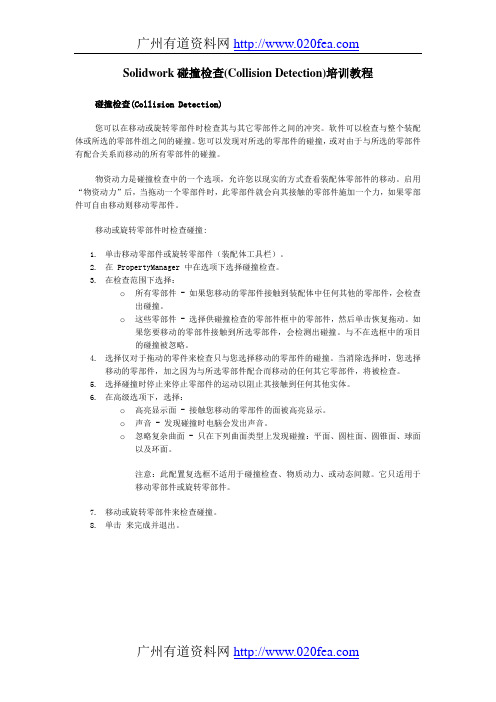
广州有道资料网Solidwork碰撞检查(Collision Detection)培训教程碰撞检查(Collision Detection)您可以在移动或旋转零部件时检查其与其它零部件之间的冲突。
软件可以检查与整个装配体或所选的零部件组之间的碰撞。
您可以发现对所选的零部件的碰撞,或对由于与所选的零部件有配合关系而移动的所有零部件的碰撞。
物资动力是碰撞检查中的一个选项,允许您以现实的方式查看装配体零部件的移动。
启用“物资动力”后,当拖动一个零部件时,此零部件就会向其接触的零部件施加一个力,如果零部件可自由移动则移动零部件。
移动或旋转零部件时检查碰撞:1.单击移动零部件或旋转零部件(装配体工具栏)。
2.在 PropertyManager 中在选项下选择碰撞检查。
3.在检查范围下选择:o所有零部件 - 如果您移动的零部件接触到装配体中任何其他的零部件,会检查出碰撞。
o这些零部件 - 选择供碰撞检查的零部件框中的零部件,然后单击恢复拖动。
如果您要移动的零部件接触到所选零部件,会检测出碰撞。
与不在选框中的项目的碰撞被忽略。
4.选择仅对于拖动的零件来检查只与您选择移动的零部件的碰撞。
当消除选择时,您选择移动的零部件,加之因为与所选零部件配合而移动的任何其它零部件,将被检查。
5.选择碰撞时停止来停止零部件的运动以阻止其接触到任何其他实体。
6.在高级选项下,选择:o高亮显示面 - 接触您移动的零部件的面被高亮显示。
o声音 - 发现碰撞时电脑会发出声音。
o忽略复杂曲面 - 只在下列曲面类型上发现碰撞:平面、圆柱面、圆锥面、球面以及环面。
注意:此配置复选框不适用于碰撞检查、物质动力、或动态间隙。
它只适用于移动零部件或旋转零部件。
7.移动或旋转零部件来检查碰撞。
8.单击来完成并退出。
广州有道资料网。
【Navisworks 教程】Navisworks功能概览及2011新功能简介

【Navisworks 教程】Navisworks 功能概览及 2011 新功能简介
难度:
评分:
简介: Autodesk Navisworks 是一款用于分析、虚拟漫游及仿真和数据整合的全面校审和三维数据协同解决方案。其强大的模型整合能 力可以快速地将多种软件产生的三维模型整合成一个完整的模型,以进行后续的虚拟漫游,碰撞检测,4D 施工模拟,渲染,动 画制作和数据发布。
课程类型:技术讲座
针对客户:工程建设
ቤተ መጻሕፍቲ ባይዱ
相关行业:工程建设
相关产品:Navisworks
课件视频为 wrf格式,请下载 webex播放器 进行观看!
演讲人:
薛友松
欧特克公司工程建设行业工程师
早先在中国建研院从事施工及房地产 企业管理信息系统的开发工作,参与 过多个大型项目的开发和实施。进入 Autodesk 后,一直从事 Autodesk 协 同产品的技术推广。
Navisworks-第5讲-高级应用

• 硬碰撞 • 间隙碰撞 • 副本碰撞
– 公差 – 链接
• TimeLine • ……
冲突检查
• 可选参数:
– “自相交”复选框:测试对应的集是否自相交, 以及是否与另一个集相交。
– 可以在测试中包括点、线或面的碰撞 – 硬碰撞:检测几何图形之间的实际相交 – 间隙碰撞:检查在距其他几何图形特定距离内
– 在同一组合对象中的项目 - 在结果中不报告发现有碰撞 且属于同一复合对象(由几何图形的多个部分组合而 成的项目)的任何项目。
冲突检查
• 系统内置了以下“忽略碰撞”规则:
– 在先前找到的同一组合对象中的项目 - 在结果中不报告 发现有碰撞且属于在测试中先前已报告的复合对象 (由几何图形的多个部分组合而成的项目)的任何项 目。
• 剖面的编辑
– 设置 – 参数化移动 – 参数化旋转 – ……
剖分动画
• 剖分动画:
– 第一步:启动剖分 – 第二步:调整至合适位置,并保
存为视点 – 第三步:继续调整至合适位置,
保存为视点 – 。。。 – 最后把一系列的视点,创建一个
动画来包含它们,从而生成动画。
三维校审
• 测量
– 通过测量工具, 可以在模型中项 目上的两个点之 间进行测量。
– 具有重合捕捉点的项目 - 在结果中不报告发现有碰撞且 具有重合捕捉点的任何项目。对于从圆柱体生成的管 道管路,这尤其有用。
冲突检查
• 用户还可以使用编辑的规则
– 隔热层厚度 - 在结果中不报告发现有碰撞且其间隙值大 于指定隔热层厚度的任何项目。
– 相同的特性值 - 在结果中将不报告发现有碰撞且共享特 定特性值的任何项目。在同一特性上存储信息时,可 以使用该模板。
navisworks教程 碰撞检查
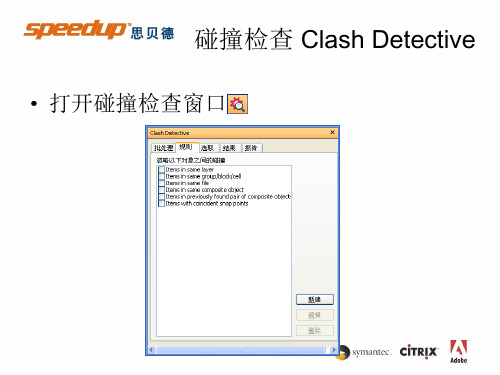
• 打开碰撞检查窗口
碰撞规则
默认碰撞规则:
• 在同一层的条目 • 在同一组/块/单元的条目 • 在同一文件的条目 • 在同一组合对象中的条目 • 在先前找到的同一组合对象中的条目 • 具有重合捕捉点的条目 添加自定义碰撞规则: • 保温厚度 • 同样的特性值 • 与选择集相同 • 指定选择集
输出报告
1. 选择报告格式,通常选择HTML; 2. 建立一个文件夹; 3. 按“书写报告”按钮,按提示选择文件夹 输出。
碰撞检查类型
• 硬碰撞 • 间隙碰撞:用于软碰撞检查 • 副本碰撞:用于检查重叠几何对象
查看撞结果
• 显示栏选项
– 选择过滤 选择过滤:如果您想在主漫游窗口中选择一个对象,以便查看一 下是否为碰撞的对象; – 自动显示 自动显示:临时隐藏任何阻碍碰撞对象的对象,以便在缩放时不 需要移动位置就可以看到它; – 自动缩放 – 保存视点 – 突出显示所有 – 其它变暗 – 隐藏其它 – 模拟
基于Navisworks API碰撞检查的二次开发
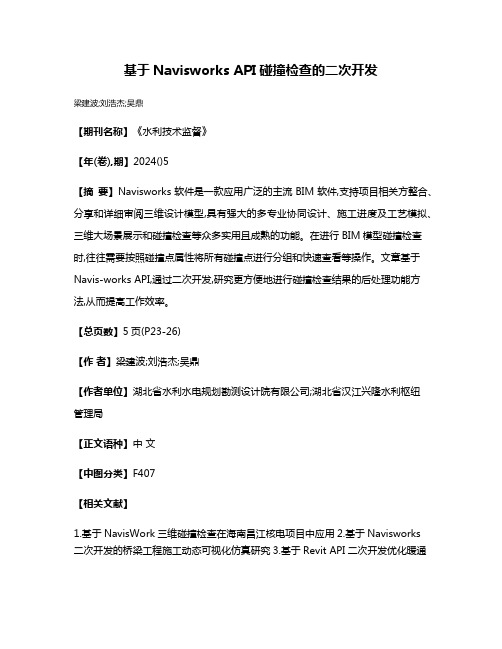
基于Navisworks API碰撞检查的二次开发
梁建波;刘浩杰;吴鼎
【期刊名称】《水利技术监督》
【年(卷),期】2024()5
【摘要】Navisworks软件是一款应用广泛的主流BIM软件,支持项目相关方整合、分享和详细审阅三维设计模型,具有强大的多专业协同设计、施工进度及工艺模拟、三维大场景展示和碰撞检查等众多实用且成熟的功能。
在进行BIM模型碰撞检查时,往往需要按照碰撞点属性将所有碰撞点进行分组和快速查看等操作。
文章基于Navis-works API,通过二次开发,研究更方便地进行碰撞检查结果的后处理功能方法,从而提高工作效率。
【总页数】5页(P23-26)
【作者】梁建波;刘浩杰;吴鼎
【作者单位】湖北省水利水电规划勘测设计院有限公司;湖北省汉江兴隆水利枢纽
管理局
【正文语种】中文
【中图分类】F407
【相关文献】
1.基于NavisWork三维碰撞检查在海南昌江核电项目中应用
2.基于Navisworks
二次开发的桥梁工程施工动态可视化仿真研究3.基于Revit API二次开发优化暖通
数据提取与统计4.Navisworks碰撞检查在水泥工艺设计中的应用5.基于API的BIM模型属性自定义二次开发研究
因版权原因,仅展示原文概要,查看原文内容请购买。
- 1、下载文档前请自行甄别文档内容的完整性,平台不提供额外的编辑、内容补充、找答案等附加服务。
- 2、"仅部分预览"的文档,不可在线预览部分如存在完整性等问题,可反馈申请退款(可完整预览的文档不适用该条件!)。
- 3、如文档侵犯您的权益,请联系客服反馈,我们会尽快为您处理(人工客服工作时间:9:00-18:30)。
碰撞检查类型
• 硬碰撞 • 间隙碰撞:用于软碰撞检查 • 副本碰撞:用于检查重叠几何对象
查看碰撞结果
• 显示栏选项
– 选择过滤 选择过滤:如果您想在主漫游窗口中选择一个对象,以便查看一 下是否为碰撞的对象; – 自动显示 自动显示:临时隐藏任何阻碍碰撞对象的对象,以便在缩放时不 需要移动位置就可以看到它; – 自动缩放 – 保存视点 – 突出显示所有 – 其它变暗 – 隐藏其它 – 模拟
输出报告
1. 选择报告格式,通常选择HTML; 2. 建立一个文件夹; 3. 按“书写报告”按钮,按提示选择文件夹 输出。
Hale Waihona Puke 碰撞检查 Clash Detective
• 打开碰撞检查窗口
碰撞规则
默认碰撞规则:
• 在同一层的条目 • 在同一组/块/单元的条目 • 在同一文件的条目 • 在同一组合对象中的条目 • 在先前找到的同一组合对象中的条目 • 具有重合捕捉点的条目 添加自定义碰撞规则: • 保温厚度 • 同样的特性值 • 与选择集相同 • 指定选择集
